- Autor Lauren Nevill [email protected].
- Public 2024-01-11 01:08.
- Modificat ultima dată 2025-01-23 15:23.
Uneori, atunci când creați un site web, doriți ca programele TV să fie vizualizate direct pe site-ul dvs. web. Nimic nu este imposibil pentru Internet și este foarte posibil să instalați TV pe site.

Instrucțiuni
Pasul 1
Accesați site-ul https://pro-tv.net, care prezintă peste 1000 de transmisii online de canale de internet și TV - interne și străine. Înregistrați-vă pe site, conectați-vă cu numele de utilizator și selectați canalul de care aveți nevoie făcând clic pe pictograma verde. Pentru comoditatea căutării, toate canalele sunt împărțite în categorii și țări de difuzare.
Pasul 2
Înainte de a alege unul sau alt canal, uitați-vă la viteza de difuzare a acestuia (de obicei de la 100 la 5000 kbps, este indicată lângă numele canalului). Comparați-l cu viteza maximă furnizată de furnizorul dvs. de servicii de internet. O puteți verifica direct pe site-ul https://pro-tv.net. Dacă au existat defecțiuni la conectarea canalelor, puteți contacta imediat asistența tehnică sau puteți încerca să remediați singur situația.
Pasul 3
Reîncărcați pagina și așteptați 15-30 de secunde până când începe difuzarea. Dacă tot nu pornește, verificați dacă sunt instalate toate playerele și pluginurile. Utilizatorii Windows vor avea nevoie de Windows Media Player (pot fi instalate de la https://windows.microsoft.com/ru-RU/windows/downloads/windows-media-player), cea mai recentă versiune Adobe Flash (https://get.adobe. com / flashplayer), rețeaua TVU (https://dl.tvunetworks.com/PluginInstaller.exe), VLC pentru Windows (https://www.videolan.org/vlc).
Pasul 4
Pentru a instala canalele la alegere pe site-ul dvs. utilizați următorul cod: iframe src = https://out.pro-tv.net/outside.html width =”730” height =”800” allowtransparency =”true” allowFullScreen = „True” allowScriptAccess =”always”>
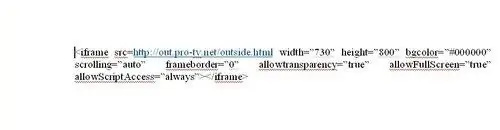
Pasul 5
Puteți consulta, de asemenea, un site precum https://kinonabis.ru. Selectați secțiunea „Televiziune online” din meniul din stânga, selectați un canal și faceți clic pe butonul „Adăugați un canal TV la site-ul dvs.”. Codul care trebuie copiat și instalat este următorul: script type =”text / javascript” src =”http // kinonabis.ru / informer / 4”>






